Anaconda虚拟环境中安装torch+cuda+cuDNN-创新互联
踩坑踩坑踩坑!!!
创新互联建站坚持“要么做到,要么别承诺”的工作理念,服务领域包括:成都做网站、成都网站制作、企业官网、英文网站、手机端网站、网站推广等服务,满足客户于互联网时代的嘉禾网站设计、移动媒体设计的需求,帮助企业找到有效的互联网解决方案。努力成为您成熟可靠的网络建设合作伙伴!网上很多关于python+pytorch+cuda+cuDNN的教程,作为一只新手小菜鸟,好不容易跟着众多大佬们成功安装了cuda和cuDNN(从官网下载cuda和cuDNN到本地,在本地进行安装并配置了环境变量),并通过了检测!好家伙啊,发现我不会加到虚拟环境里!(事实是不用单独下载cuda和cudnn,可以直接用conda安装)
接着各种查怎么把安装到本地的cuda整到目标虚拟环境里,发现很多是从conda里直接install,不过直接下载会很慢,大多是在conda中直接从清华大学开源软件镜像站 网址中链接(通过channel)下载,或者从清华大学开源软件镜像站下载cuda和cuDNN包,在conda中从本地install,下文会都提到。
踩坑做法:从Nvidia官网下载cuda10.2并安装到电脑中,no!no!no!不是这样的!
首先,我们要明确,我们是要在虚拟环境中安装cuda和cuDNN!!!只需要在虚拟环境中安装就可以了。
一套整理过的踩坑做法!(在电脑里安装cuda等)
正确做法(两种都可以): 一. 安装包下载到本地,离线安装到虚拟环境中(这个更保险)conda环境下安装GPU版本的pytorch
1. 下载离线包
离线包下载地址:https://download.pytorch.org/whl/torch_stable.html
win系统下:torch = 1.10.0,torchvision = 0.11.1,torchaudio = 0.10.0 ,cuda=11.3
PS:系统和包的版本可以换成别的版本,按照自己的需求下载即可。太老的包版本可能在这里找不到,建议换高一些的版本。如果直接有以下安装包,可以直接进入第二步,安装。
(1)下载torch = 1.10.0版本
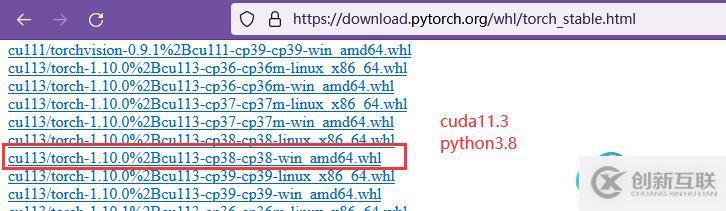
(2)下载torchvision = 0.11.1

(3)下载torchaudio = 0.10.0
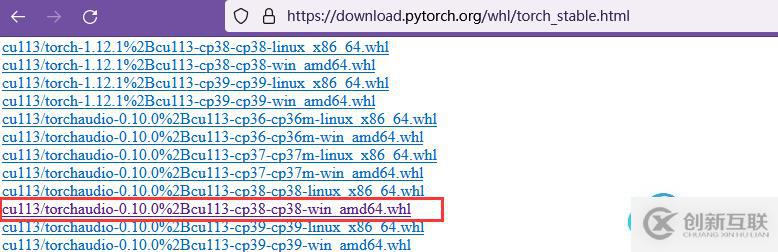
2. 安装
在anaconda的虚拟环境中,cd到这三个文件存储的路径
我存放的位置:
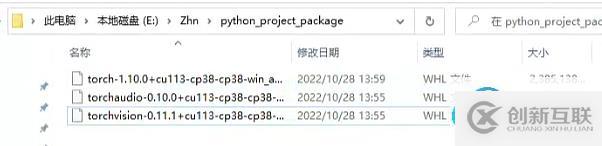
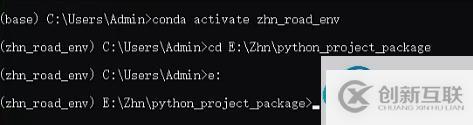
pip install torch-1.10.0+cu113-cp38-cp38-win_amd64.whl
pip install torchvision-0.11.1+cu113-cp38-cp38-win_amd64.whl
pip install torchaudio-0.10.0+cu113-cp38-cp38-win_amd64.whl3. 测试是否安装好
import torch print(torch.cuda.is_available())
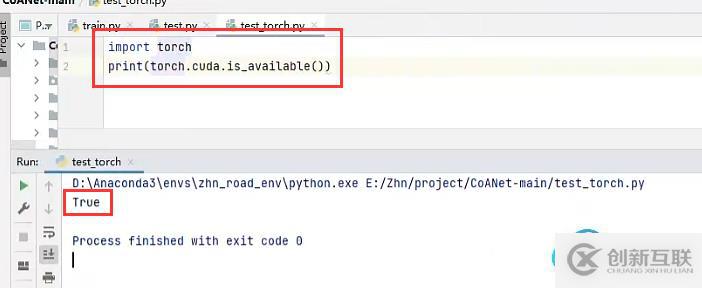
ok
二、评论区大佬提供的下载方法(这个超级好用!!!)orz orz orz 感谢大佬们在评论区里互动,帮助解决大家的困难,以及提供更好的办法!
可以直接在虚拟环境中下载cuda11.1以及对应的torch版本等,利用命令:
pip3 install torch==1.8.1+cu111 torchvision==0.9.1+cu111 torchaudio==0.8.1 -f https://download.pytorch.org/whl/torch_stable.html
pip3 install torch==1.10.0+cu113 torchvision==0.11.1+cu113 torchaudio==0.10.0 -f https://download.pytorch.org/whl/torch_stable.html
orz 救命,这个命令也太好用了吧!!! 主推!!!
三. 联网下载(在虚拟环境中下载安装,选此办法,但不一定可行)首先, 在如下位置找到 .condarc 文件以记事本形式打开
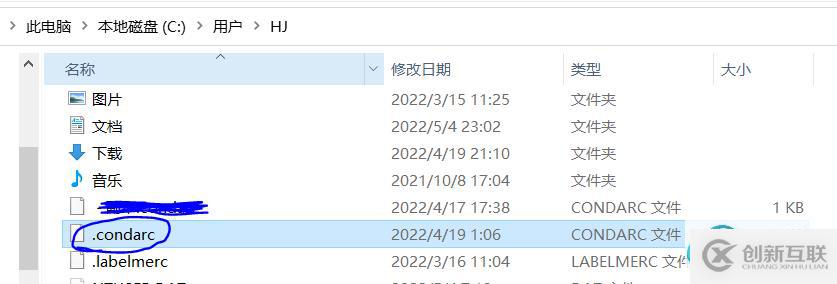
将里面的内容,替换成以下内容:(清华的镜像、还有一些其他镜像,下载地址)
(1)原本的内容:
channels:
- defaults
ssl_verify: true(2)把(1)中内容替换成:
channels:
- http://mirrors.tuna.tsinghua.edu.cn/anaconda/pkgs/free/
- http://mirrors.tuna.tsinghua.edu.cn/anaconda/cloud/conda-forge/
- http://mirrors.tuna.tsinghua.edu.cn/anaconda/cloud/msys2/
- http://mirrors.tuna.tsinghua.edu.cn/anaconda/cloud/bioconda/
- http://mirrors.tuna.tsinghua.edu.cn/anaconda/pkgs/main/
- https://mirrors.tuna.tsinghua.edu.cn/anaconda/cloud/pytorch/- https://conda.anaconda.org/
- http://pypi.douban.com/simple/
- http://mirrors.aliyun.com/pypi/simple/show_channel_urls: true
ssl_verify: false更新!!!
(3)如果上述channels已无法使用,即使用步骤(2)后,经常提示http错误信息,可以尝试这一步,把(1)中的内容替换成:
channels:
- defaults
show_channel_urls: true
default_channels:
- http://mirrors.tuna.tsinghua.edu.cn/anaconda/pkgs/main
- http://mirrors.tuna.tsinghua.edu.cn/anaconda/pkgs/free
- http://mirrors.tuna.tsinghua.edu.cn/anaconda/pkgs/r
custom_channels:
conda-forge: http://mirrors.tuna.tsinghua.edu.cn/anaconda/cloud
msys2: http://mirrors.tuna.tsinghua.edu.cn/anaconda/cloud
bioconda: http://mirrors.tuna.tsinghua.edu.cn/anaconda/cloud
menpo: http://mirrors.tuna.tsinghua.edu.cn/anaconda/cloud
pytorch: http://mirrors.tuna.tsinghua.edu.cn/anaconda/cloud
simpleitk: http://mirrors.tuna.tsinghua.edu.cn/anaconda/cloud亲测有效
否则会出现如下错误:

可以创建一个新的虚拟环境安装:
(1)conda create -n env_name python=3.8
(2)conda install pytorch==1.7.0 torchvision==0.8.0 torchaudio==0.7.0 cudatoolkit=10.2 cudnn=7.6.5
也可以在旧的虚拟环境中安装:
conda install pytorch==1.7.0 torchvision==0.8.0 torchaudio==0.7.0 cudatoolkit=10.2 cudnn=7.6.5
上面的包版本可以换成你想要的版本,注意要对应,才能成功启用cuda。
(2022.10.28,上面这套应该已经无法下载了,可以最好换成其他版本)
到此,已经完成安装啦!
有帮助的话可以点个小赞嘛 嘿嘿 狠狠地期待住了
悲催死磕旧环境历程,当个笑话
假设pytorch gpu版已安装。我的旧环境里安装的是 pytorch且 cpuonly,从此,我的悲催历程开始了。
在conda虚拟环境中安装cuda 10.2,其他版本类似,更换版本名即可
从清华大学开源软件镜像站下载
conda install cudatoolkit=10.2 -c https://mirrors.tuna.tsinghua.edu.cn/anaconda/pkgs/free/win-64/
直接下载,慢
conda install cudatoolkit=10.2在conda虚拟环境中安装cuDNN 7.6.5,其他版本类似,更换版本名即可
conda install cudnn=7.6.5 -c https://mirrors.tuna.tsinghua.edu.cn/anaconda/pkgs/main/win-64/
或者
conda install cudnn=7.6.5
或者自动匹配版本
conda install cudnn安装完后,查看list,可以看到已经安装到环境中了

但是!!!
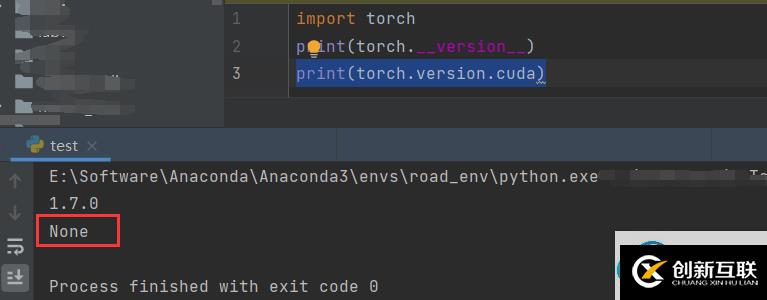
我的天,怎么回事?为啥还是不行呢?
突然想起来,我当时安装pytorch的时候,用的是下面的命令:
conda install pytorch==1.7.0 torchvision==0.8.0 torchaudio==0.7.0 cpuonly -c pytorch(这个是官方给的)
用的是cpuonly!也就是,不能使用gpu的,呜呜呜呜.jpg卸载pytorch,conda uninstall
(1)先卸载Pytorch
conda uninstall pytorch
(2)从国内镜像(清华大学)下载
conda install pytorch==1.7.0 torchvision==0.8.0 torchaudio==0.7.0
或者从官网下载,超级慢
conda install pytorch==1.7.0 torchvision==0.8.0 torchaudio==0.7.0 -c pytorch再次下载pytorch,还是不行,甚至numpy库崩了,我也崩了呀!!!
含泪conda uninstall numpy
conda install numpy
numpy活了,但是! cuda还是检测不出来??
可能是需要先安装pytorch??再安装cuda??
试试叭:
先全部卸载
conda uninstall cudatoolkit(卸载完这个,cudnn也没了)
conda uninstall cudnn
再下载,如前所述下载方式。
服了,还是不行?!我无了呀!
可能是torch和cuda必须一起安装?如果分开会认为安装的torch是cpu版的?
毁灭吧,torch、cuda全卸载掉,这次一起安装
conda install pytorch==1.7.0 torchvision==0.8.0 torchaudio==0.7.0 cudatoolkit=10.2 cudnn=7.6.5不行呢还是不行呢!
算球,我重新建立了一个新环境,用以下命令创建torch和cuda
conda install pytorch=1.7.0 torchvision=0.8.0 cudatoolkit=10.2
然后就行了???我也不懂为啥,再次用原先的虚拟环境试一下,不行就拜拜!
不行!!!!因为第一次下载的pytorch是cpu版本的,卸载后安装的一直都是cpu,即使后面跟的是cuda,也不会安装成gpu的,原因终于找到了!!要想办法,把这个cpu魔咒去掉!!
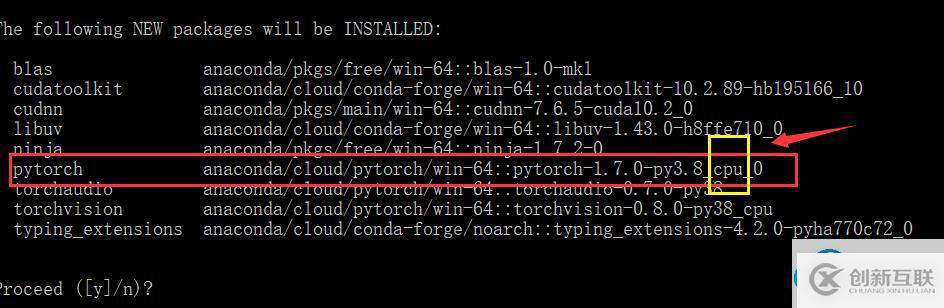
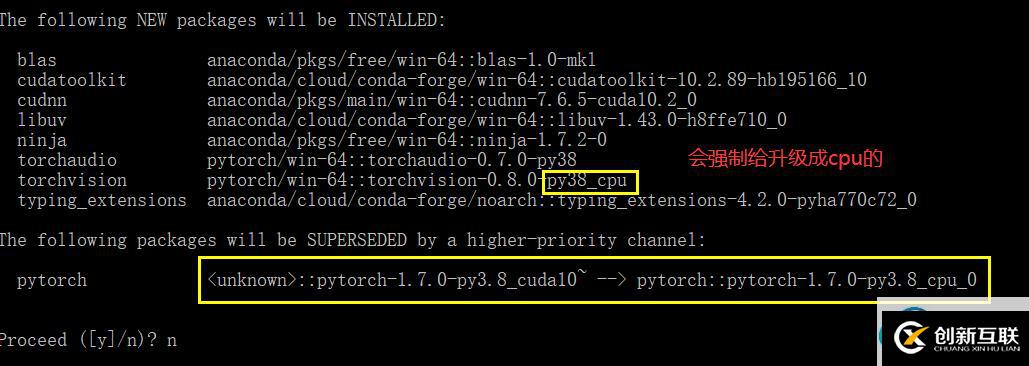
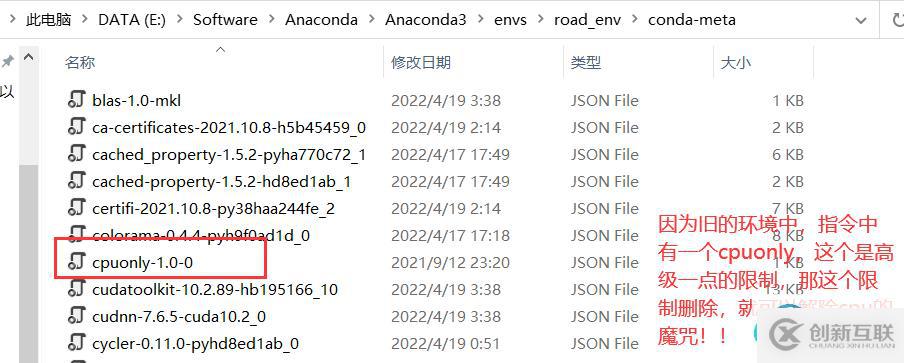
首先去清华开源库下载pytorch的gpu版,存放在如下地址中:E:\Software\CUDA10.2\pytorch-1.7.0-py3.8_cuda102_cudnn7_0.tar
(1)安装pytorch gpu版
conda install E:\Software\CUDA10.2\pytorch-1.7.0-py3.8_cuda102_cudnn7_0.tar.bz2
(2)安装其他选项
conda install torchvision==0.8.0 torchaudio==0.7.0 cudatoolkit=10.2 cudnn=7.6.5

终成正果!!! 一个 cpuonly 惹的祸!!!! 应该改不会有人遇到我这种情况叭!!
其实可以直接创建一个新环境,安装所需pytorch、cuda版本,没必要和旧环境死磕,我就是想知道为什么不可以直接在旧环境中下载,嘿嘿,算是给我玩儿明白了,泪奔::>_<::
你是否还在寻找稳定的海外服务器提供商?创新互联www.cdcxhl.cn海外机房具备T级流量清洗系统配攻击溯源,准确流量调度确保服务器高可用性,企业级服务器适合批量采购,新人活动首月15元起,快前往官网查看详情吧
网页名称:Anaconda虚拟环境中安装torch+cuda+cuDNN-创新互联
网站URL:https://www.cdcxhl.com/article30/csjjpo.html
成都网站建设公司_创新互联,为您提供定制开发、网站导航、企业建站、网站维护、外贸网站建设、服务器托管
声明:本网站发布的内容(图片、视频和文字)以用户投稿、用户转载内容为主,如果涉及侵权请尽快告知,我们将会在第一时间删除。文章观点不代表本网站立场,如需处理请联系客服。电话:028-86922220;邮箱:631063699@qq.com。内容未经允许不得转载,或转载时需注明来源: 创新互联

- 行业动态网站后台管理系统的安全隐患 2021-08-23
- 企业建设网站页面是使用动态好还是静态好呢 2016-09-25
- “对话”、“画外音”,对网站的动态效果有何影响? 2016-11-18
- 老生常谈,动态网站和静态网站的优劣势 2014-09-04
- 动态网站制作简单么,怎样学习动态网站制作? 2014-09-08
- 企业站使用静态网页还是使用动态网页 2016-11-11
- 对静态网站和动态网站的理解。 2019-02-27
- 行业动态网站用户安全意识不足的问题 2022-05-02
- 网站建设基础知识之静态和动态网站(二) 2016-09-16
- 网站建设基础知识之网页设计软件以及动态网站技术 2022-05-02
- 静态网页与动态网页有什么不同? 2016-11-05
- 页面动态配置(CMS系统) 2017-01-06